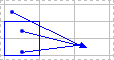如果公式使用前置单元格或依赖单元格,则检查公式的准确性或查找错误的来源可能很困难:
-
前例单元格 - 由另一个单元格中的公式引用的单元格。 例如,如果单元格 D10 包含公式 =B5,则单元格 B5 是单元格 D10 的先例。
-
依赖单元格 - 这些单元格包含引用其他单元格的公式。 例如,如果单元格 D10 包含公式 =B5,那么单元格 D10 就是单元格 B5 的从属单元格。
为了帮助你检查公式,可以使用 “跟踪先例 ”和“ 跟踪依赖项 ”命令以图形方式显示和跟踪这些单元格与公式之间的关系, 追踪箭头 ,如下图所示。
按照以下步骤显示单元格之间的公式关系:
-
单击“ 文件 > 选项 ”> “高级”。
-
在“显示此工作簿的选项”部分中,选择工作簿,然后在“对于对象,显示”中选择了“全部”。
-
若要在另一个工作簿中指定引用单元格,必须打开该工作簿。 Microsoft Office Excel 无法定位到未打开的工作簿中的单元格。
-
执行下列操作之一。
请按以下步骤操作:
-
选择包含需要找到其引用单元格的公式的单元格。
-
若要向直接向活动单元格提供数据的每个单元格显示跟踪箭头,请在 “公式” 选项卡上的“ 公式审核 ”组中,单击“ 跟踪先例 ”
-
蓝色箭头指示无错误的单元格。 红色箭头指示导致错误的单元格。 如果所选单元格被另一个工作表或工作簿中的单元格引用,则会显示一个从所选单元格指向工作表图标
-
-
若要标识向活动单元格提供数据的下一级别的单元格,请再次单击“ 跟踪先例 ”
-
若要一次删除一个级别的跟踪箭头,请从离活动单元格最远的起始单元格开始。 然后,在“ 公式 ”选项卡上的“ 公式审核 ”组中,单击“ 删除箭头”旁边的箭头,然后单击“ 删除”“
请按以下步骤操作:
-
选择要对其标识从属单元格的单元格。
-
若要向依赖于活动单元格的每个单元格显示跟踪箭头,请在 “公式” 选项卡上的“ 公式审核 ”组中,单击“ 跟踪依赖项 ”
蓝色箭头指示无错误的单元格。 红色箭头指示导致错误的单元格。 如果所选单元格由另一个工作表或工作簿上的单元格引用,则黑色箭头从所选单元格指向工作表图标
-
若要标识依赖于活动单元格的下一级单元格,请再次单击“ 跟踪依赖项
-
若要一次删除一级跟踪箭头,从离活动单元格最远的依赖单元格开始,请在“ 公式 ”选项卡上的“ 公式审核 ”组中,单击“ 删除箭头”旁边的箭头,然后单击“ 删除依赖箭头 ”
请按以下步骤操作:
-
在空单元格中,输入 = (等号) 。
-
单击“全选”按钮。
-
选择单元格,然后在“公式”选项卡上 的 “ 公式审核 ”组中,单击“ 跟踪先例 ”
若要删除工作表上的所有 追踪箭头 ,请在“ 公式” 选项卡上的“ 公式审核 ”组中,单击“ 删除箭头
问题:当我单击“追踪从属单元格”或“追踪引用单元格”命令时,Microsoft Excel 发出蜂鸣声。
如果 Excel 在单击“ 跟踪依赖项
-
对工作表上的文本框、嵌入图表或图片的引用。
-
数据透视表。
-
对命名常量的引用。
-
如果另一个工作簿已关闭,则位于引用活动单元格的另一个工作簿中的公式。
注意:
-
若要查看公式中参数的彩色编码的引用单元格,请选择一个单元格,然后按 F2。
-
若要选择箭头另一端的单元格,请双击该箭头。 如果单元格位于另一个工作表或工作簿中,请双击黑箭头以显示“定位”对话框,然后在“定位”列表中双击所需的引用。
-
如果更改箭头指向的公式、插入或删除列或行,或者删除或移动单元格,则所有跟踪箭头都会消失。 要在执行上述任一更改后重新显示追踪箭头,则必须再次对工作表使用审核命令。 要跟踪原始追踪箭头,请在更改前打印显示有追踪箭头的工作表。